Гугл Плей или Google Play - это официальный магазин приложений для операционной системы Android. Благодаря Гугл Плей пользователи могут устанавливать и обновлять приложения, получать доступ к музыке, фильмам, книгам и другому контенту. Однако бывает, что при попытке загрузить или обновить приложение в Гугл Плей происходят сбои и загрузка не завершается.
Причины такого поведения могут быть различными. Во-первых, проблема может быть связана с неустойчивым соединением к интернету. Если скорость подключения к сети низкая или соединение периодически прерывается, то загрузка приложения может тормозить или вообще не завершаться. Рекомендуется проверить соединение с интернетом или попробовать загрузить приложение в другом месте, где качество сигнала лучше.
Во-вторых, причиной проблемы может быть нехватка свободной памяти на устройстве. Если на вашем устройстве осталось мало свободного места, то загрузка приложений может затормозить или остановиться. Рекомендуется освободить память, удалив ненужные файлы, приложения или переместив их на внешнее хранилище. Также стоит учесть, что загрузка больших файлов может занимать больше времени и требовать большего объема памяти.
Почему Гугл Плей не загружается
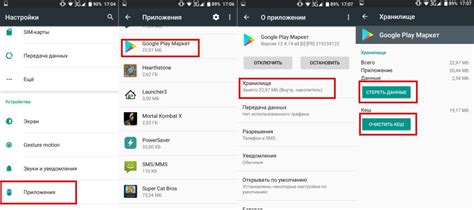
1. Проблемы с интернет-соединением: Если у вас нет стабильного интернет-соединения или его скорость низкая, то Гугл Плей может не загружаться. Проверьте свое соединение и попробуйте снова.
2. Нехватка памяти: Если на вашем устройстве нет свободного места для загрузки и установки новых приложений, то Гугл Плей может не работать. Удалите ненужные файлы или приложения, чтобы освободить память.
3. Кэш приложения: Временные файлы и данные, которые накапливаются в кэше Гугл Плей, могут вызывать проблемы с загрузкой. Попробуйте очистить кэш этого приложения в настройках вашего устройства.
4. Проблемы с аккаунтом Google: Если у вас есть проблемы с вашим аккаунтом Google, то это может приводить к сбоям в работе Гугл Плей. Проверьте, что ваш аккаунт настроен правильно и попробуйте перезагрузить приложение.
5. Обновления и установка приложений: Некоторые пользователи сталкиваются с проблемой, когда Гугл Плей не загружает или не устанавливает обновления для приложений. В таких случаях, попробуйте проверить доступность обновлений вручную или перезагрузить устройство.
6. Проблемы на стороне сервера: Иногда проблема с загрузкой в Гугл Плей может быть вызвана сбоем на серверах Гугла. В таких случаях, обычно ожидайте некоторое время и попробуйте снова.
Если ни одна из вышеперечисленных рекомендаций не помогла решить проблему, то вам следует обратиться в службу поддержки Google Play для получения дополнительной помощи.
Авария на сервере Гугл Плей
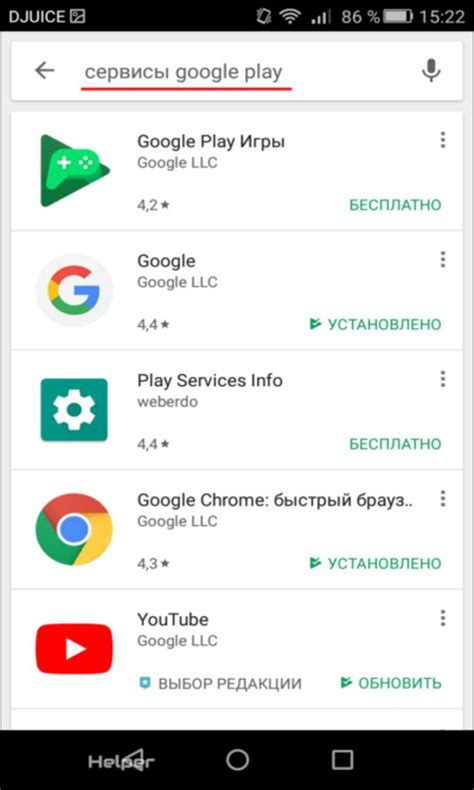
Иногда пользователи могут столкнуться с проблемой, когда загрузка приложений в Google Play не завершается. Часто это связано с аварией на сервере Google Play.
Авария на сервере может возникнуть по различным причинам, таким как узкое место в сети, обновление инфраструктуры или проблемы в программном обеспечении сервера.
В случае аварии на сервере Google Play, загрузка приложений может быть замедлена или полностью приостановлена. Пользователи могут столкнуться с сообщением "Загрузка остановлена" или уведомлением о том, что сервер недоступен.
Команда разработчиков Google Play работает над устранением проблемы в кратчайшие сроки. Они ведут мониторинг состояния серверов и занимаются восстановлением работоспособности после аварии.
Если пользователь столкнулся с проблемой загрузки в Google Play, рекомендуется подождать некоторое время и повторить попытку позже. Если проблема сохраняется, можно проверить наличие обновлений для Google Play через настройки устройства или обратиться в службу поддержки Google.
| Причины аварий на сервере Google Play: |
|---|
| 1. Неполадки в сети или серверном оборудовании. |
| 2. Обновление инфраструктуры для повышения производительности и безопасности. |
| 3. Технические проблемы с программным обеспечением сервера. |
Загрузка в Google Play может быть временно прервана из-за таких аварий. Но команда разработчиков Google Play делает все возможное, чтобы устранить проблемы и обеспечить стабильную работу сервиса.
Проблемы с интернет-подключением

Неполадки с интернет-соединением могут проявляться различными способами: приложения могут не загружаться полностью, скорость загрузки может быть низкой, а сам процесс установки прерываться на середине.
Для начала, убедитесь, что у вас есть стабильное подключение к интернету. Проверьте сигнал Wi-Fi на своем устройстве и убедитесь, что он достаточно сильный. Если вы используете мобильный интернет, проверьте, есть ли у вас хороший сигнал и достаточно трафика на вашем тарифе.
Если у вас есть другие устройства, подключенные к тому же Wi-Fi сети или использующие тот же мобильный интернет, проверьте их работу. Если они также сталкиваются с проблемами загрузки, то причина, скорее всего, в интернет-подключении, а не в вашем устройстве.
Если после проверки подключения вы все равно имеете проблемы с завершением загрузки в Гугл Плей, может быть полезно перезагрузить маршрутизатор или сменить точку доступа Wi-Fi, чтобы устранить возможные неисправности в сети.
Кроме того, убедитесь, что у вас достаточно пространства на устройстве для загрузки приложений. Если ваше устройство заполнено до отказа, это может привести к проблемам с загрузкой и установкой новых приложений.
Иногда проблемы с интернет-подключением могут вызвать неполадки с DNS-сервером. В этом случае, попробуйте сменить DNS-сервер на своем устройстве. Вы можете обратиться к своему интернет-провайдеру за подробной информацией о том, как это сделать.
Если проблема с интернет-подключением не решается, рекомендуется обратиться к вашему интернет-провайдеру или оператору мобильной связи для более подробной диагностики и решения проблемы.
Недостаточное свободное место на устройстве

Чтобы решить проблему с недостаточным свободным местом, можно выполнить следующие действия:
- Удалите неиспользуемые приложения и файлы. Проверьте свой список установленных приложений и удалите те, которые вам больше не нужны или которые занимают много места. Также удалите ненужные фотографии, видео или другие файлы с вашего устройства.
- Переместите файлы на внешнее хранилище. Если ваше устройство имеет слот для карты памяти, вы можете переместить некоторые файлы на карту памяти. Это освободит место на внутреннем хранилище вашего устройства.
- Очистите кеш приложений. Многие приложения сохраняют временные файлы, которые могут занимать много места со временем. Вы можете очистить кеш приложений, перейдя к настройкам вашего устройства и выбрав раздел "Приложения". Затем найдите приложения, которые занимают много места, и очистите их кеш.
- Используйте облачное хранилище. Если у вас есть аккаунт Google, вы можете загрузить свои файлы на Google Диск или Google Фото. Это позволит освободить место на вашем устройстве и в то же время сохранить доступ к вашим файлам через интернет.
После выполнения этих действий вы должны иметь достаточно свободного места на своем устройстве для загрузки и установки приложений из Гугл Плей.
Конфликт с другими приложениями

Если загрузка в Гугл Плей не завершается, возможно, это связано с конфликтом с другими приложениями на вашем устройстве.
В некоторых случаях, разные приложения могут конфликтовать друг с другом и мешать нормальному функционированию Гугл Плей.
Прежде чем пробовать другие методы решения проблемы, попробуйте отключить или удалить недавно установленные приложения, особенно те, которые могут быть связаны с загрузкой или управлением приложениями.
Важно: прежде чем отключать или удалять приложения, обязательно сохраните все необходимые данные или сделайте их резервную копию, чтобы не потерять важную информацию.
Также, убедитесь, что на вашем устройстве достаточно свободного места, так как недостаток свободной памяти может также привести к проблемам с загрузкой в Гугл Плей.
Если после удаления или отключения приложений проблема с загрузкой в Гугл Плей не решается, рекомендуется обратиться в службу поддержки, чтобы получить дополнительную помощь.
Неправильная настройка устройства

Если загрузка в Гугл Плей не завершается, одной из возможных причин может быть неправильная настройка устройства. Проверьте следующие настройки:
- Проверьте доступность интернет-соединения. Убедитесь, что у вас есть надежное и стабильное подключение к интернету.
- Убедитесь, что у вас достаточно свободного места на устройстве. Проверьте свободное место на внутреннем хранилище и на карте памяти, если она установлена на устройстве.
- Проверьте настройки безопасности устройства. Убедитесь, что установка приложений из ненадежных источников разрешена.
- Обновите операционную систему до последней версии. Иногда проблемы со скачиванием могут быть связаны с устаревшей версией операционной системы.
- Проверьте настройки прокси-сервера. Если вы используете прокси-сервер для доступа к интернету, убедитесь, что настройки прокси-сервера правильно настроены.
- Отключите любые VPN, антивирусные программы или программы блокировки рекламы, которые могут влиять на процесс загрузки.
Если после проверки всех этих настроек проблема не устраняется, возможно, вам потребуется обратиться за помощью к специалисту службы поддержки Гугл Плей или производителя вашего устройства.
Проблемы с аккаунтом Гугл
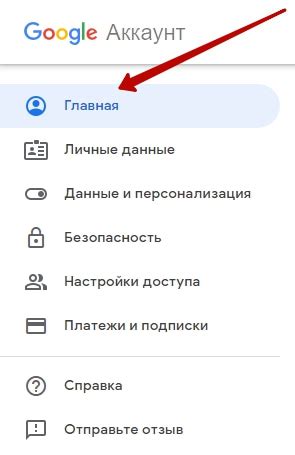
Если загрузка в Гугл Плей не завершается, причина может крыться в проблемах с вашим аккаунтом Гугл. Вот несколько распространенных проблем, которые могут возникнуть:
1. Неправильный вход в аккаунт: Проверьте, что вы вводите правильный адрес электронной почты и пароль. Убедитесь, что клавиша Caps Lock выключена, так как пароль чувствителен к регистру.
2. Синхронизация аккаунта: Убедитесь, что ваш аккаунт Гугл синхронизирован со всеми устройствами, на которых вы используете Гугл Плей. Для этого перейдите в настройки аккаунта и убедитесь, что синхронизация включена.
3. Проблемы с подключением к Интернету: Убедитесь, что у вас есть стабильное подключение к Интернету. Если у вас возникли проблемы с подключением, попробуйте перезагрузить устройство или подключиться к другой сети Wi-Fi.
4. Недостаточно места на устройстве: Проверьте, что у вас есть достаточно свободного места на устройстве для загрузки приложений. Удалите ненужные файлы или приложения, чтобы освободить место.
5. Блокировка аккаунта Гугл: Ваш аккаунт Гугл может быть заблокирован из-за нарушения правил платформы. В этом случае вам может потребоваться связаться с службой поддержки Гугл для разблокировки аккаунта.
Если ни одно из этих решений не помогло, рекомендуется обратиться за помощью в службу поддержки Гугл.
Вирусы и вредоносные программы

Вирусы и вредоносные программы могут быть одной из причин незавершенной загрузки приложений из магазина Google Play. Вирусы и другие вредоносные программы могут заражать устройство и влиять на его работу, в том числе на процесс загрузки и установки приложений.
Вирусы и вредоносные программы могут быть установлены на устройстве из различных источников, таких как сторонние магазины приложений или небезопасные веб-сайты. Когда вирус или вредоносная программа находятся на устройстве, они могут препятствовать нормальной загрузке и установке приложений из магазина Google Play.
Чтобы защитить свое устройство от воздействия вирусов и вредоносных программ, рекомендуется следовать нескольким основным правилам безопасности. Во-первых, никогда не загружайте приложения с незнакомых и ненадежных источников. Всегда используйте только официальные магазины приложений, такие как Google Play.
Во-вторых, регулярно обновляйте операционную систему и приложения на своем устройстве. Обновления содержат исправления уязвимостей, которые могут быть использованы вирусами и вредоносными программами.
В-третьих, устанавливайте антивирусное программное обеспечение на свое устройство. Антивирусные программы помогут обнаружить и удалить вирусы и вредоносные программы, а также предупредят вас о потенциальных угрозах.
Если загрузка из Google Play по-прежнему не завершается, несмотря на соблюдение указанных правил безопасности, рекомендуется обратиться к специалистам в области информационной безопасности или поддержке Google Play для получения дополнительной помощи и решения проблемы.
Технические проблемы с устройством:

Если у вас возникают технические проблемы при загрузке приложений из Google Play, прежде всего, проверьте наличие проблем на вашем устройстве. Возможно, есть некоторые проблемы со стабильностью интернет-соединения или с памятью устройства.
Ошибки соединения могут привести к проблемам с загрузкой из Google Play. Убедитесь, что у вас есть стабильное интернет-соединение, и попробуйте снова загрузить приложение. Если проблема сохраняется, попробуйте перезапустить маршрутизатор или свой мобильный телефон.
Также возможно, у вас недостаточно свободного места на устройстве. Проверьте свободное место на внутреннем хранилище вашего устройства и удалите ненужные или неиспользуемые приложения и файлы, чтобы освободить место. Это поможет справиться с проблемами при загрузке из Google Play.
Если вы все еще сталкиваетесь с проблемами при загрузке, попробуйте сбросить настройки Google Play на вашем устройстве. Для этого перейдите в раздел "Настройки" вашего устройства, найдите "Приложения" или "Приложения и уведомления", выберите "Google Play Маркет", затем нажмите "Очистить кеш" и "Очистить данные". После этого попробуйте снова загрузить нужное вам приложение из Google Play.
Если после всех этих действий проблема с загрузкой приложений из Google Play не решается, возможно, придется обратиться за помощью к технической поддержке Google. Они смогут оказать дополнительную помощь и решить вашу проблему с загрузкой в Google Play.



